Formularz kontaktu/zadania – zakładka Ogólne
Pola, które muszą zostać obowiązkowo wypełnione są opisane pogrubioną czcionką. Kolejne pola znajdujące się na zakładce to:
Dokument – w pole należy wpisać schemat numeracji, wg którego nadany zostanie numer dla dokumentu. Proponowany jest schemat zdefiniowany jako domyślny w Konfiguracji firmy/ CRM/ Dokumenty. Jeśli chcemy go zmienić lista schematów zdefiniowanych w klasie Kontakty jest dostępna po wciśnięciu przycisku.
Nowy schemat można dodać z poziomu Konfiguracji firmy/ Definicje dokumentów/ CRM/ Kontakty.
Numer – program proponuje numer zgodny z określonym schematem numeracji. Jako numer kolejny na nowo otwartym formularzu wpisane jest AUTO. Numer zostanie nadany dopiero po pierwszym zatwierdzeniu dokumentu.
Jeśli w schemacie wykorzystana jest seria proponowana jest seria zdefiniowana jako domyślna w Konfiguracji firmy/ Definicje dokumentów/ CRM/ Kontakty. Jeśli użytkownik chce ją zmienić – lista dostępna jest po wciśnięciu strzałki widocznej obok pola. Nową serię można dopisać z poziomu Konfiguracji firmy/ Definicje dokumentów/ CRM/ Serie.
Dokładniej zasady zarówno tworzenia schematów numeracji jak i numerowania dokumentów zostały opisane w podręczniku do Konfiguracji.
Kontrahent – domyślnie każde zadanie/ kontakt dotyczy kontrahenta. Podmiotem jednak może być również pracownik, wspólnik, urząd czy bank wpisany na jedną z list dostępnych w Słownikach. Rodzaj podmiotu (czy jest to kontrahent, bank, urząd itp.) można wybrać po wciśnięciu przycisku ![]() obok pola. Kiedy użytkownik określi już rodzaj podmiotu (odpowiednio zmienia się opis) po wciśnięciu przycisku wyświetlana jest odpowiednia lista ze Słowników. Można z niej wybrać potrzebną pozycję lub też odpowiedni Kod wpisać bezpośrednio w pole.
obok pola. Kiedy użytkownik określi już rodzaj podmiotu (odpowiednio zmienia się opis) po wciśnięciu przycisku wyświetlana jest odpowiednia lista ze Słowników. Można z niej wybrać potrzebną pozycję lub też odpowiedni Kod wpisać bezpośrednio w pole.
Osoba kontaktowa – osoba, która odpowiada za wykonanie zadania. Osobę kontaktową można wpisać „z ręki” bądź wybrać z listy przedstawicieli zdefiniowanych na karcie kontrahenta.
Operator – dla każdego zadania można ustalić osobę odpowiedzialną za jego wykonanie (opiekuna). W chwili wypełniania nowego formularza proponowany jest zawsze operator pracujący aktualnie w programie.
Istnieje jednak możliwość, że kto inny wpisuje zadanie, a kto inny jest za nie odpowiedzialny. Wtedy osoba wpisująca zadanie powinna uzupełnić informacje dotyczące opiekuna. Opiekunem może być operator lub pracownik firmy. Wyboru można dokonać po wciśnięciu przycisku strzałki (automatycznie zmieni się opis przycisku). Następnie kod operatora/ pracownika można wybrać albo z listy wyświetlonej po wciśnięciu przycisku albo wpisać bezpośrednio w pole.
Obsługa przed sprzedażą/ po sprzedaży – w programie istnieje możliwość rozgraniczenia kontaktów i zadań dotyczących obsługi przed sprzedażą (czyli np. spotkania handlowe, prezentacje, sporządzanie ofert handlowych itd.) oraz po sprzedaży (czyli usługi serwisowe). Odpowiednie oznaczenie może potem ułatwić analizę kontaktów z klientami.
Zadanie – jeśli uzupełniany formularz dotyczy zaplanowanego zadania (a nie jest to kontakt z klientem np. przeprowadzana rozmowa telefoniczna) należy zaznaczyć parametr. Jeżeli realizacja zadania powtarza się w regularnych odstępach czasu, można za pomocą przycisku ![]() ustalić parametry zadania realizowanego w cyklu.
ustalić parametry zadania realizowanego w cyklu.
Dla zadania można ustalić termin wykonania, priorytet, przypomnienie oraz Cykl zadania.
Priorytet – dla każdego zadania należy określić priorytet – do wyboru są cztery stopnie: najwyższy, wysoki, niski i najniższy.
Termin od – pozwala ustalić datę oraz godzinę, kiedy powinna rozpocząć się realizacja zadania.
Termin do – pozwala ustalić datę oraz godzinę, kiedy realizacja zadania powinna zostać zakończona.
Przypomnienie – po zaznaczeniu tego parametru, użytkownik jest informowany o zbliżającym się terminie wykonania zadania.
Trwa ona określony czas, który na formularzu może zostać zapisany. Zaplanowany telefon do klienta Umawiamy się z nim, że zadzwonimy miedzy godz. 8.00 a 8.30 i czas ten rejestrujemy na formularzu.
Termin wykonania jest bardzo istotny dla późniejszego działania okna Informacje bieżące, którego zadaniem jest wyświetlanie m.in. aktualnych zadań do wykonania.
Warto pamiętać, że w przypadku gdy określimy Termin od i zaakceptujemy pole – w polu Termin do ustawia się taka sama data.
Data rozpoczęcia – data rozpoczęcia realizacji zadania/ kontaktu
Godzina rozpoczęcia – godzina rozpoczęcia realizacji zadania/ kontaktu. Na nowym formularzu proponowane są data i godzina aktualna w chwili otworzenia formularza. Jest to pomocne zwłaszcza podczas uzupełniania informacji o kontakcie, jeśli zakładamy, że kontakt jest rejestrowany w systemie w chwili jego rozpoczęcia (np. rozpoczynamy rozmowę telefoniczną i otwieramy dla niej formularz kontaktu).
Czas kontaktu – łączny czas poświęcony dla danego kontaktu/ zadania. Zasady rejestrowania czasu kontaktu zostały opisane w odrębnym rozdziale.
Czas bieżący – bieżący czas trwania zadania/ kontaktu
Procent realizacji – istnieje możliwość określenia w jakim stopniu (%) zostało dane zadanie wykonane.
W systemie istnieje możliwość zdefiniowania skoku stopnia realizacji. Oznacza to, że na formularzu podczas określania wykonania będzie można „przeskakiwać” o określoną wartość (np. co 10% i wtedy możliwy procent realizacji to 0%, 10%, 20% itd.). Domyślnie zdefiniowane jest 25%. Skok taki można określić (zmienić) w Konfiguracji firmy/ CRM/ Parametry parametr Wykonanie co.
Etap realizacji – istnieje możliwość zdefiniowania etapów realizacji, które są wykorzystywane na zadaniu/ kontakcie. Etapy należy zdefiniować w Konfiguracji/ firma/ CRM/ Etapy.
To, które pole będzie wyświetlane na formularzu zadania/ kontaktu, czy Procent realizacji czy Etapy realizacji zależy od ustawień w Konfiguracji (Konfiguracja/ CRM/ Parametry). Użytkownik ma możliwość wyboru, z której opcji chce korzystać. Domyślnie ustawiony jest Procent Realizacji.
Temat – pole, na którym zapisywany jest temat zadania/kontaktu.
Opis – pole służy do rejestrowania przebiegu zadania czy kontaktu (np. krótki opis rozmowy telefonicznej czy przebiegu wizyty u klienta, a w przypadku usług serwisowych np. przeprowadzonych napraw).
Warto jednak pamiętać, że jeśli pole temat jest niewypełnione to pierwsza linia pola opis jest wyświetlana na liście kontaktów jako temat zadania/ kontaktu.
Uwagi do realizacji – poniżej pola Opis znajduje się dodatkowe pole opisowe. W przypadku, gdy program współpracuje z Comarch ERP Mobilnym Sprzedawcą pole jest niedostępne do edycji, a w to miejsce z urządzenia mobilnego są importowane uwagi do realizacji.
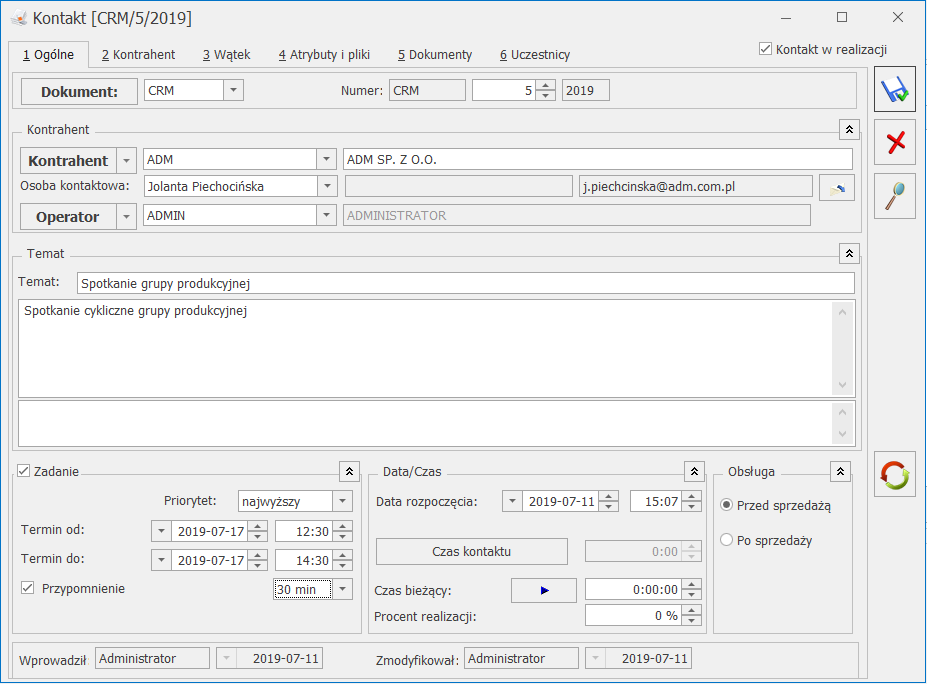 Kontakt w realizacji/ kontakt zamknięty – na nowym formularzu parametr jest zaznaczony – oznacza to, że zadanie/ kontakt jest realizowane.
Kontakt w realizacji/ kontakt zamknięty – na nowym formularzu parametr jest zaznaczony – oznacza to, że zadanie/ kontakt jest realizowane.
Po zakończeniu realizacji zamykamy zadanie/ kontakt – należy wtedy parametr odznaczyć (zmieni się również opis na Kontakt zrealizowany). Po zamknięciu kontaktu nie można już wprowadzać na formularzu żadnych zmian.
Odznaczenie tego parametru na formularzu zadania cyklicznego spowoduje wyświetlenie komunikatu: Zadanie oznaczono jako zrealizowane, a jest zadaniem cyklicznym. Po zapisaniu zmian wszystkie wystąpienia w cyklu zostaną zakończone. Czy mimo to chcesz kontynuować zapis? Wybranie opcji Tak, spowoduje odznaczenie tego parametru. Po zapisaniu formularza dyskietką, zadanie cykliczne zostanie oznaczone jako zrealizowane, z możliwością podglądu wzorca cyklu i listy zadań cząstkowych wygenerowanych w cyklu. Program nie będzie również przypomniał o poszczególnych zadaniach cząstkowych z cyklu. Kliknięcie w opcję Nie, będzie oznaczało, że dane zadanie ma być nadal w realizacji.